Как добавить таблицу или диаграмму в отчёт¶
Каждая таблица и диаграмма должна относиться к какому-нибудь отчёту.
Чтобы добавить к отчёту таблицу или диаграмму:
Откройте в панели администратора страницу Заказы → Отчеты о продажах.
Нажмите на кнопку с изображением шестерёнки и выберите вариант Все отчеты, чтобы открыть страницу со всеми доступными отчётами.
Нажмите на кнопку с изображением шестерёнки у нужного отчёта и выберите действие Редактировать в выпадающем списке.
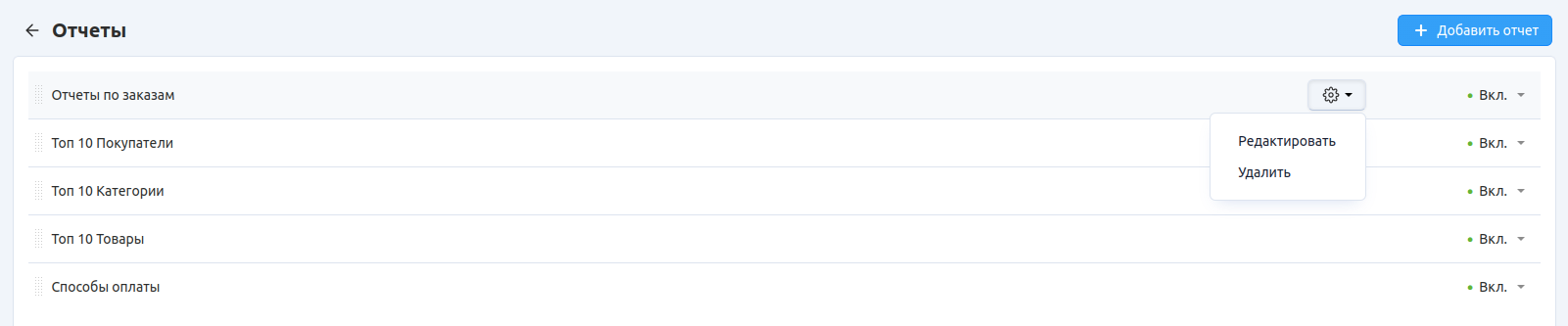
Откроется страница редактирования отчёта. На вкладке Графики находится список таблиц и диаграмм этого отчёта.
Нажмите кнопку + Добавить график, чтобы открыть форму создания таблицы/диаграммы.
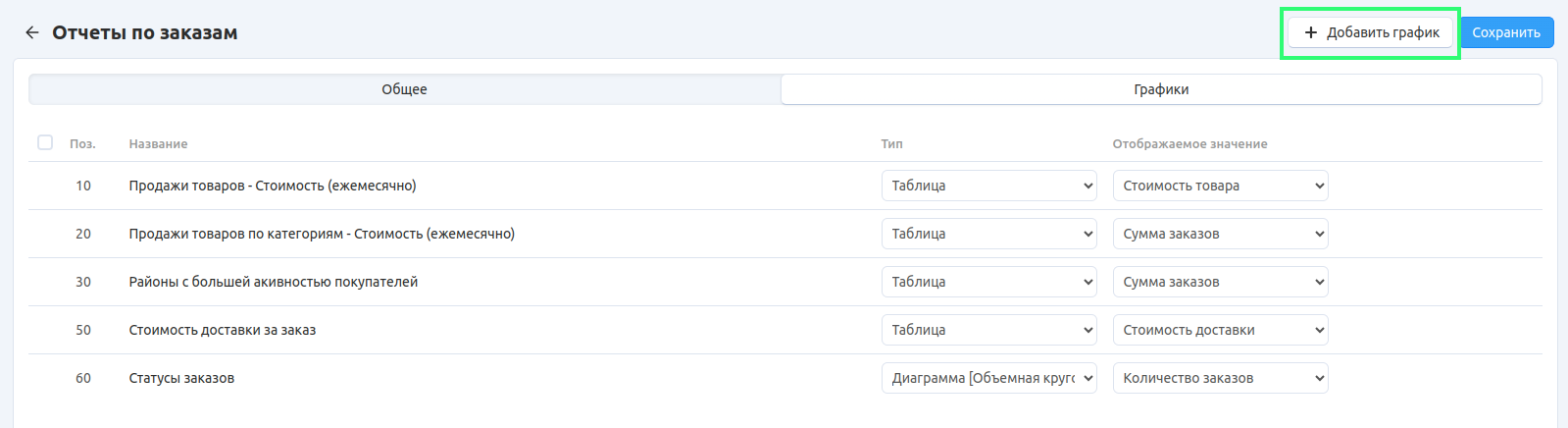
Заполните форму.
Во вкладке Общее укажите предметную область:
- Название — название таблицы или диаграммы; это название появится в отчёте.
- Позиция — положение этой таблицы или диаграммы относительно других таблиц и диаграмм в отчёте.
- Тип — тип представления данных: таблица или диаграмма.
- Объект для анализа — тип данных, на основе которых строится таблица или диаграмма (пользователи, заказы и статусы заказов, товары, категории, и т.д.).
- Отображаемое значение — параметр, по которому будет построена диаграмма или таблица.
- Интервал времени — анализируемый период времени (день, неделя, месяц, год). Период времени нельзя задать, если выбран тип Диаграмма [Объемная круговая].
Чтобы ограничить или отфильтровать содержимое таблицы или диаграммы по какому-то признаку, используйте остальные вкладки:
- Заказы,
- Статусы заказов,
- Способы оплаты,
- Пункты назначения,
- Пользователи,
- Категории,
- Товары,
- Менеджеры.
Например, на вкладке Статусы заказов можно сделать так, чтобы статистика выдавалась только по заказам с определёнными статусами. На вкладке Товары можно сделать ограничение по товарам, и тогда статистика по невыбранным товарам не попадёт в отчёт.
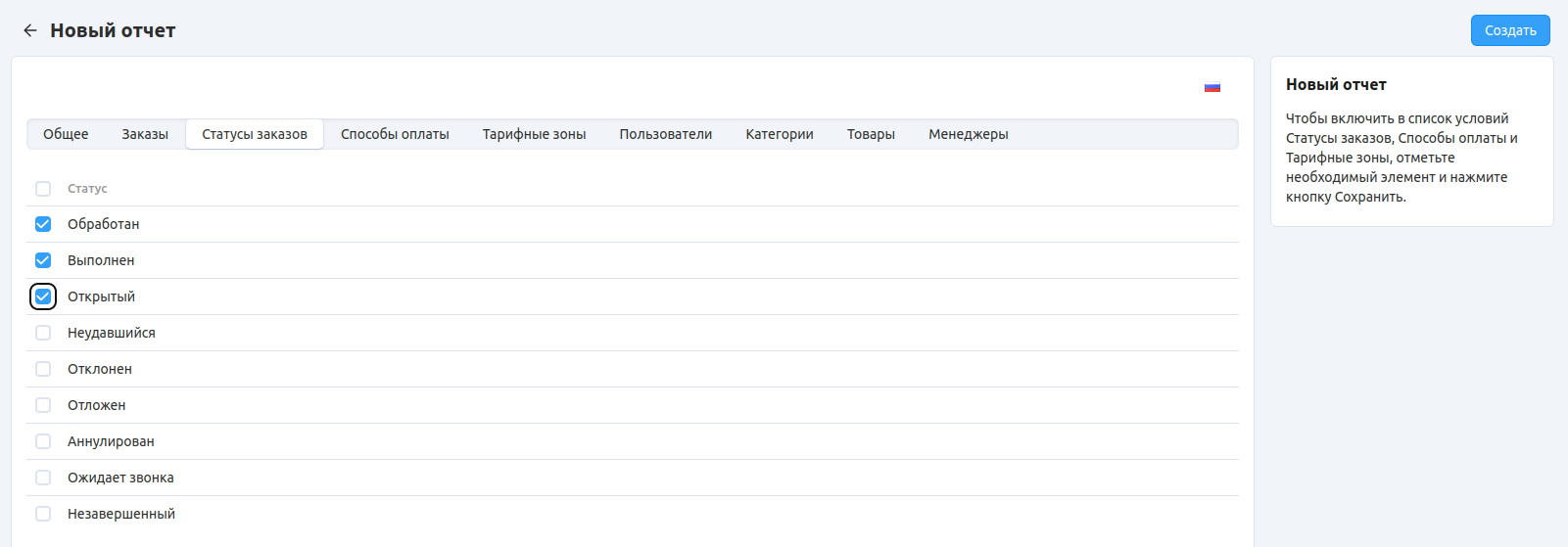
Нажмите кнопку Создать. Новый график появится среди других таблиц и диаграмм.
